En detaljert gjennomgang Topaz Video Enhance AI fra alle aspekter
AI-verktøy er nå ganske mye brukt. Man kan ikke bare få den til å produsere tekstinnhold på forespørsel, men også få den til å hjelpe med multimediefiler. Ganske mange utviklere har allerede lansert sine egne AI-videoforsterkere. Disse verktøyene kan reparere skadede videoer eller gjenopprette en ellers uskarp video til nærmest mulig bildekvalitet til virkeligheten. Topaz Video Enhance AI er en av de beste. Pålitelig av brukere over hele verden har den fått ganske høy status.
Men kjenner du dette programmet utførlig? I denne artikkelen skal vi gjennomgå Topaz Video Enhance AI fra 6 aspekter, og et av de beste alternativene vil bli anbefalt. Etter å ha lest innholdet vårt, håper vi at du kan bruke Topaz Video Enhance AI jevnt og få krystallklare videoer.
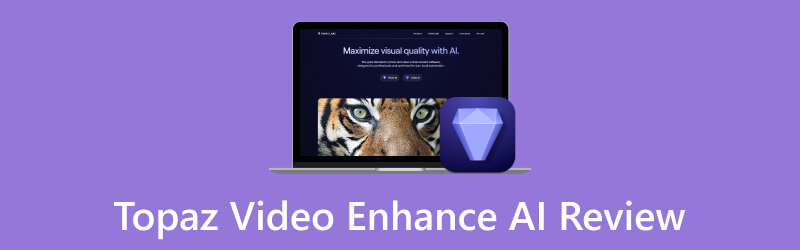
SIDEINNHOLD
Del 1. Hva er Topaz Video Enhance AI
Topaz Video Enhance AI er en videoforsterker som bruker kunstig intelligens-teknologi. Utviklet av Topaz Labs, er den designet for å oppskalere og forbedre videokvaliteten. Opp til sine kraftige funksjoner har den blitt mye brukt av innholdsskapere som filmskapere og fotografer. Alle som ønsker å forbedre videoens visuelle kvalitet kan prøve den avanserte AI-teknologien som Topaz Video Enhance AI gir. Det kan forbedre oppløsningen, redusere støy og fjerne delen du ikke trenger.
Del 2. Brukergrensesnitt
Hele siden er godt organisert, med veldefinerte seksjoner for ulike funksjoner og innstillinger. Menylinjen øverst gir tilgang til viktige funksjoner som fillasting, lagring, redigering og eksport. Et forhåndsvisningsvindu vil vises når videoen behandles, slik at du kan se endringer og justeringer i sanntid. Forbedringsverktøyene den tilbyr kan brukes med bare noen få klikk. Du kan også tilpasse ulike innstillinger for hvert forbedringsverktøy gjennom et innstillingspanel. Dette gjør det mulig å justere prosessen i henhold til dine behov. I tillegg vil det være instruksjoner for å veilede brukere gjennom operasjonen.
Del 3. Krav
For Windows
System: Windows 10 eller 11
prosessor: Intel med AVX2-instruksjoner ELLER AMD med AVX2-instruksjoner
Hukommelse: 16 GB
Grafikkort:
NVIDIA GTX 900 eller høyere, 4 GB VRAM (NVIDIA)
AMD Radeon 400 eller høyere, 4 GB VRAM (AMD)
Intel UHD 600-grafikk eller høyere. 12 GB RAM (Intel)
For macOS
System: Catalina 10.15 og høyere
prosessor: Intel med AVX-instruksjoner
Hukommelse: 16 GB
RAM: 4 GB
Grafikkort: Dedikert GPU fra 2015 og fremover
Del 4. Nøkkelfunksjoner
Etter å ha forstått det generelle konseptet, må vi finne ut på hvilke måter det kan hjelpe oss. Her har vi listet opp hovedfunksjonene til Topaz Video Enhance AI.
Oppskalere video
Den mest kritiske funksjonen til Topaz Video Enhance AI er dens evne til betydelig øke oppløsningen på videoer av lavere kvalitet. I den prosessen vil ingen bildeklarhet eller detaljer gå tapt.
Tilpass videoen din
Det gir mange tilpasningsalternativer for å kontrollere forbedringsprosessen, for eksempel bruk av skjerpingsalgoritmer og justering av oppløsningsendringer.
Redusere støy
De kraftige støyreduksjonsmulighetene kan rydde opp i kornete eller støyende opptak i videoen din. Dermed vil den generelle kvaliteten på videoen utvikles.
Forbedre detalj og skarphet
Den kan fikse fine detaljer som kan gå tapt i opptak med lavere oppløsning.
Riktig fargekorrigering
Dette verktøyet tilbyr fargekorrigeringsverktøy for å forbedre fargenøyaktigheten til videoer.
Del 5. Hvordan bruke Topaz Video Enhance AI
Nå har du en grundig forståelse av funksjonene til dette verktøyet. Deretter bør vi lære hvordan du bruker Topaz Video Enhance AI. Du trenger ikke bekymre deg. Å bruke den til å forbedre videoene dine krever ikke at du gjør noe komplisert.
Følg de detaljerte trinnene nedenfor for å oppskalere videoen din med Topaz Video Enhance AI.
Trinn 1. Start Topaz Video Enhance AI på enheten din. Deretter legger du til målvideoen din. Her har du to valg. Du kan klikke Nettleser for å velge filen din eller dra filen direkte inn i appen.
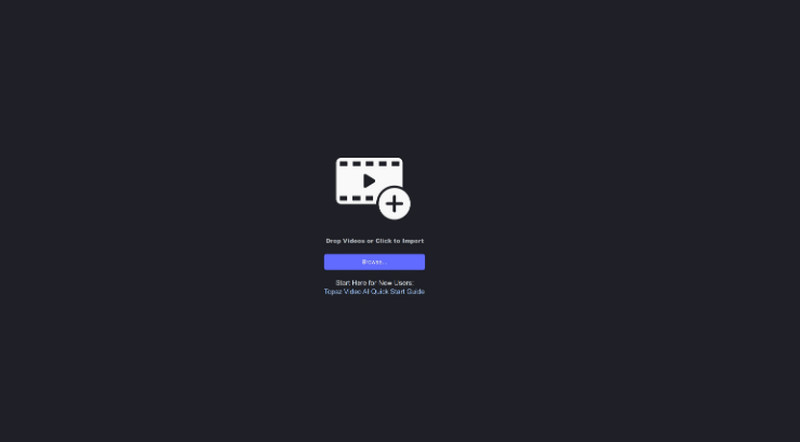
Steg 2. Deretter navigerer du til sidefeltet. Det er innstillingsalternativer du kan bruke for å forbedre videoen din. Oppløsningen til inndatavideoen vises i boksen ved siden av Inndata. Du kan justere utgangsoppløsningen og bildefrekvensen i rullegardinmenyen.
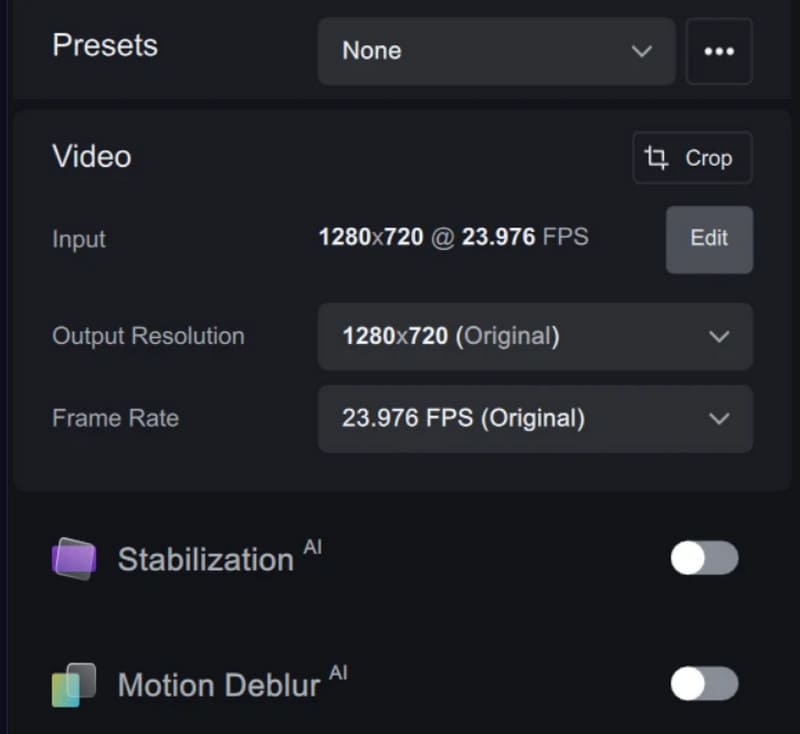
Trinn 3. Du kan velge den eksporterte Container, Koder, og lydinnstillinger i Utgangsinnstillinger-meny.
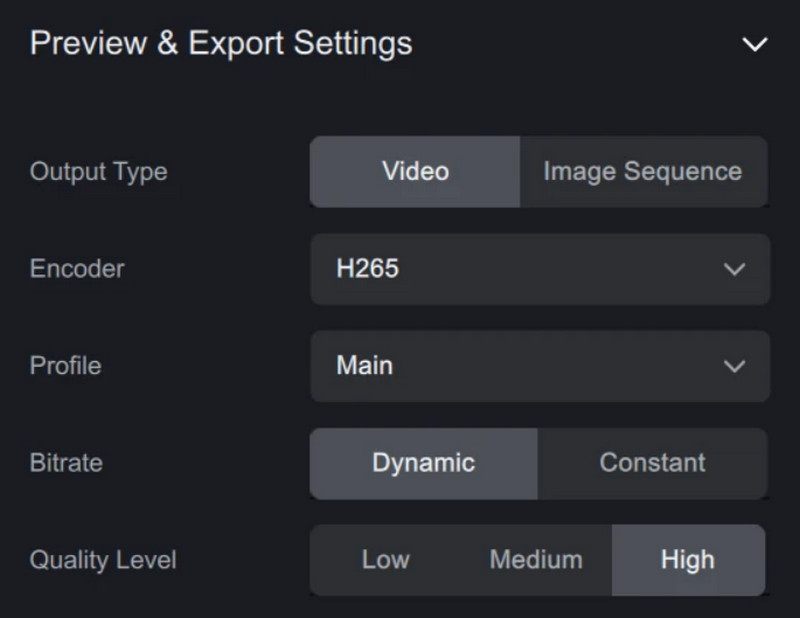
Trinn 4. Nå kan du forhåndsvise resultatet. Klikk Forhåndsvisning, og velg 30 sekunder i videoen for å sjekke. Du kan generere så mange 30-sekunders segmenter som mulig for en fullstendig kontroll.
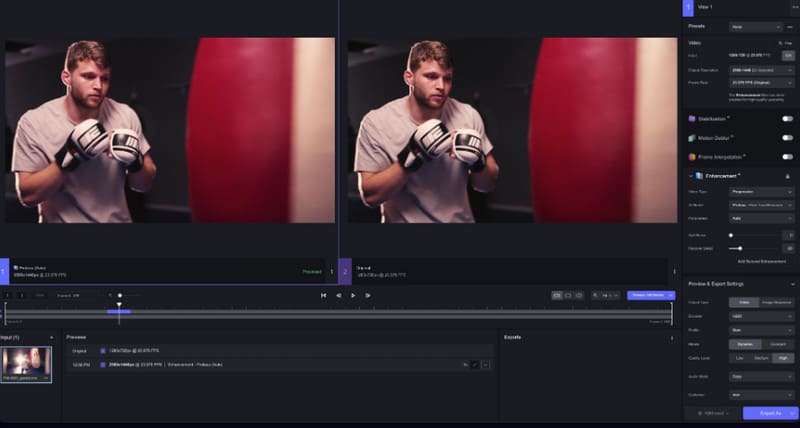
Trinn 5. Når du føler deg fornøyd, klikk Eksport for å få den forbedrede videoen.
Del 6. Ulemper
Krever en kraftig datamaskin
Brukere med eldre maskinvare kan oppleve langsommere behandlingstider.
Ganske dyrt
Noen brukere kan finne kostnadene uoverkommelige, spesielt hvis de har begrensede behov for videoforbedring.
Behandlingstid
Brukere må kanskje vente på at programvaren skal behandle og forbedre videoene deres.
Internett-tilkobling
Topaz Video Enhance AI kan kreve en internettforbindelse for å aktivere eller behandle spesifikke AI-oppgaver. Du kan ikke bruke den offline.
Del 7. Alternativ til Topaz Video Enhance AI
VidHex videoforbedring
Som vi allerede nevnte i forrige artikkel, har ytelsen til Topaz Video Enhance AI vært utmerket. Men ingenting i verden er perfekt, og det er intet unntak. Hvis du vil unngå problemer som den høye prisen på verktøyet når du jobber med videoer, anbefaler vi at du prøver noen flere Topaz Video Enhance AI-alternativer. VidHex Video Enhancer vil være ditt beste valg. I tillegg til noen grunnleggende videofunksjoner vi kjenner godt, tilbyr VidHex mer varierte AI-modeller for å forbedre videokvaliteten, fargelegge svart-hvitt-video, fjerne støy i video, forbedre videofarge og mer. I tillegg legger VidHex vekt på å gjenopprette opptaksdetaljer så naturlig og realistisk som mulig, slik at videoen din blir jevn og klar.
Her finner du en kort veiledning om hvordan du bruker VidHex Video Enhancer til å redigere videoen din.
Trinn 1. Last ned og installer VidHex Video Enhancer på datamaskinen din.
Steg 2. Åpne den, og trykk på Klikk eller dra og slipp fil(er) her-knappen for å laste opp filen til programmet.

Trinn 3. Når du åpner redigeringsgrensesnittet, velger du modellen du vil bruke fra listen til høyre. Ulike VidHex AI-modeller har forskjellige effekter på videoen. Velg én og klikk på Forhåndsvisning.

Trinn 4. Fra effektsammenligningsvinduet klikker du på Eksporter full video-knappen for å få det forbedrede resultatet.
Del 8. Vanlige spørsmål for Topaz Video Enhance AI
Er Topaz Video AI gratis?
Hvis du vil bruke Topaz Video AI, må du betale. Foreløpig er det ikke gratis. Men det er en gratis prøveversjon tilgjengelig. Hvis du er fornøyd med resultatet, kan du låse opp hele programvareversjonen. Prisen varierer avhengig av dine valgte lisenser og ønsket varighet. Denne programvaren er ganske kraftig, så det er verdt det å betale for det.
Er Topaz Video AI verdt det?
Topaz Video AI tilbyr ulike videoforbedringsverktøy støttet av AI-teknologi. Disse verktøyene er ganske nyttige i profesjonell filmproduksjon og fotografering. Forskjellen det utgjør for videoene dine er betydelig, med en enorm økning i kvalitet og oppløsning etter redigering. Men vi må innrømme det kommer med en heftig prislapp. Totalt sett er det fortsatt ganske verdt det. Du kan imidlertid også se etter billige eller gratis alternativer for å senke budsjettet.
Hva er forskjellen mellom Topaz Video AI og Topaz Video Enhance AI?
Topaz Labs utviklet begge verktøyene. De bruker avansert AI-teknologi for å forbedre og oppskalere video filer. Selv om navnene deres ser veldig like ut, har de betydelige forskjeller. Topaz Video AI tilbyr flere funksjoner enn Topaz Video Enhance AI. I tillegg til å forbedre, støtter den også denoising og fargekorrigering. Topaz Video Enhance AI, derimot, er kun fokusert på oppskalering av video. Dermed er Topaz Video AI dyrere.
Konklusjon
Dette er en uttømmende anmeldelse av Topaz Video Enhance AI. Vi har fokusert på nesten alle vinkler som kan kuttes, og vi har også svart på noen vanlige spørsmål om dette verktøyet. Du vil være på god vei til å mestre bruken bare ved å lese denne artikkelen. Flere videoforbedringsverktøy har blitt lansert på markedet, men kraften deres har aldri blitt nektet. Bortsett fra disse kjerneelementene, anbefaler vi et av de beste alternativene, Vidmore Video Enhancer. Du kan prøve det ut omfattende. Hvis du har andre spørsmål, legg dem igjen i kommentarfeltet. Vi vil være sikker på å svare dem så snart vi ser dem.



